ppt2013怎么插入背景模板图文教程
发布时间:2017-06-17 00:33
相关话题
我们在设计ppt演示文稿的时候,为了让其更加美观,我们一般都会使用模板,并且还会对模板进行编辑,下面就让小编告诉你 ppt2013插入背景模板的方法。
ppt2013插入背景模板的方法
打开需要编辑的ppt(这里新建一个为例)
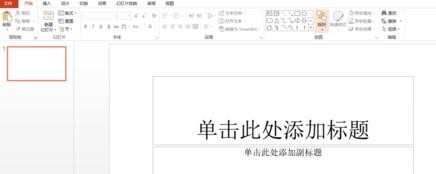
然后在ppt中点击“设计”
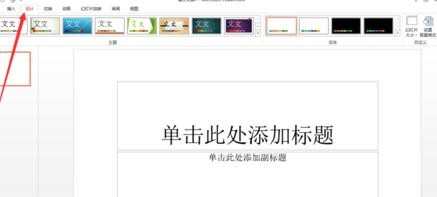
可以看到系统中的一些模板,点击如图倒三角,可以看到更多的
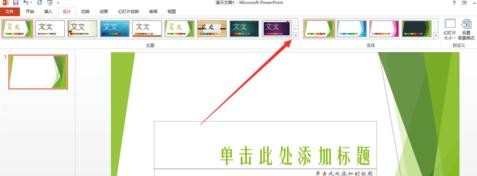
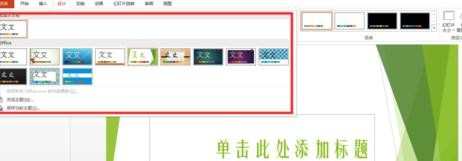
选择其中一个自己喜欢的模板
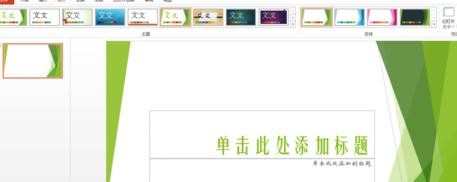
右边有设置模板的功能,点击如图所示倒三角
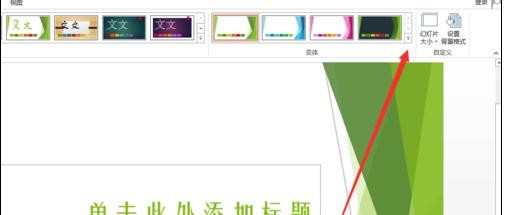
可以看到有颜色,字体,效果,背景式样的设置
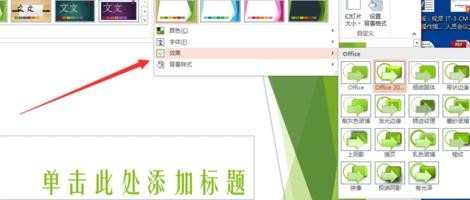
如图所示,选择的其中一个背景式样是设置


ppt2013怎么插入背景模板图文教程的评论条评论